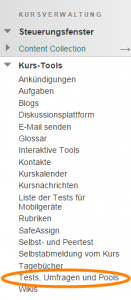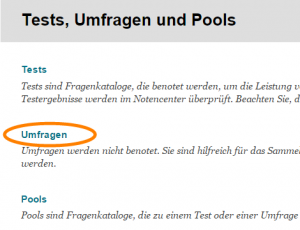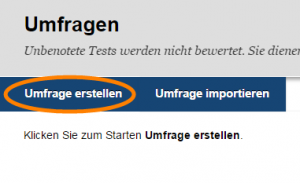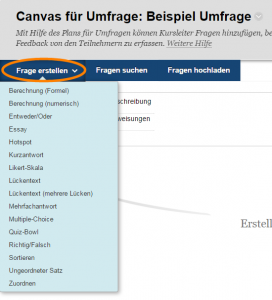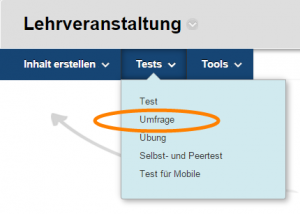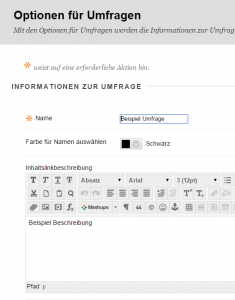Viele Lehrende möchten sich zu Beginn einer Lehrveranstaltung ein Bild über das Profil ihrer Studierenden machen . Welche anderen Veranstaltungen zu verwandten Themen haben sie vorher besucht? Welche Fachbegriffe kennen sie bereits? Welche Fachliteratur haben sie vorher gelesen? Auf welchem Niveau können sie schon Fragestellungen beantworten?
Insbesondere bei größeren Studierendenzahlen braucht man eine zeiteffiziente Art und Weise, um Informationen von und über die Studierenden zu sammeln.
Heute zeigen wir Ihnen eine Möglichkeit, um schnell mehr über die Vorkenntnisse und Motivationen der Studierenden am Semesterbeginn zu erfahren. Um eine anonyme Abfrage zum Vorkenntnisstand einer Gruppe oder eine Vorabumfrage zu den Erwartungen der Studierenden von einer Veranstaltung durchzuführen, können Sie die Blackboard-Funktion „Umfrage“ nutzen. Die Ergebnisse der Umfragen sind anonym. Sie können jedoch überprüfen, ob ein/e Teilnehmer/in eine Umfrage abgeschlossen hat und die Gesamtergebnisse für die einzelnen Fragen anzeigen.
Um eine Umfrage zu gestalten, folgen Sie den folgenden Schritten:
1. Erweitern Sie im Steuerungsfenster den Abschnitt „Kurs-Tools“ und klicken Sie auf „Tests, Umfragen und Pools“.
2. Klicken Sie auf „Umfragen“.
3. Klicken Sie auf „Umfrage erstellen“.
4. Fügen Sie die Umfrageinformationen (Beschreibungen und Anweisungen) hinzu.
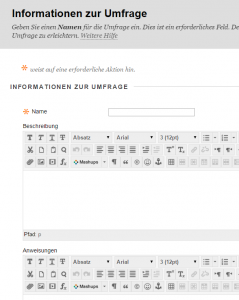
5. Jetzt können Sie Ihre Fragen eingeben. Klicken Sie auf „Frage erstellen“ und wählen Sie einen der verfügbaren Fragetypen.
6. Wenn Sie mit der Erstellung Ihrer Umfrage fertig sind, können Sie die Umfrage in einem Inhaltsordner Ihres Kurses bereitstellen. Öffnen Sie den gewünschten Inhaltsordner, klicken Sie auf „Test“ und wählen dann „Umfrage“ aus.
7. Wählen Sie die Umfrage, die Sie bereitstellen möchten, aus. Sie speichern die Auswahl, indem Sie den Button „Senden“ klicken.
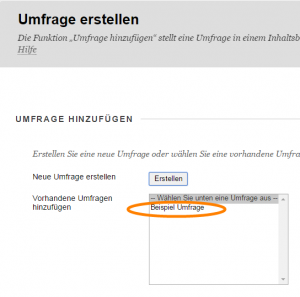
8. Die Optionen der Umfrage bearbeiten Sie folgendermaßen: In dieser Eingabemaske können Sie u. a. die Verfügbarkeit der Umfrage, die Anzahl der Versuche und die Präsentation der Fragen bestimmen. Hier finden Sie eine ausführliche Erklärung aller Optionen für Umfragen. Sie speichern Ihre Angaben, indem Sie den Button „Senden“ klicken.
Wenn die Studierenden die Umfrage ausgeführt haben, können Sie die Ergebnisse im Notencenter einsehen und herunterladen. Anleitungen dafür finden Sie hier.
Die Umfrageergebnisse können mit den Studierenden im Unterricht besprochen werden.
Mehr dazu:
Einsatzbeispiele: https://wikis.fu-berlin.de/label/eteaching/szenario+umfrage
Blackboard FAQs: Wie kann ich Tests und Umfragen verwenden?
Blackboard Selbstlernkurs: In Modul 8 finden Sie weitere Informationen über Tests und Umfragen sowie Beispiele.
Nächste Fortbildungstermine: https://www.cedis.fu-berlin.de/e-learning/fortbildung/workshops/lernplattform/